DNS는 Domain Name Server의 약자로 인터넷에 액세스하고 탐색할 수 있도록 URL을 변환하는 종단 간 서버입니다.
DNS 서버가 작동을 멈추거나 응답하는 경우 다음으로 인한 것일 수 있습니다.서버 DNS 주소를 찾을 수 없습니다 로 이어지며,그리고 웹 브라우징을 차단했습니다.그리고 당신은 아마도인터넷 문제 해결사를 실행할 때보다DNS 서버가 응답하지 않습니다 .
발견한 DNS 서버가 응답하지 않는 경우 ISP의 기본 DNS 서버가 일시적으로 닫혀 있을 수 있습니다.마찬가지로 잘못된 네트워크 구성, 네트워크 어댑터 또는 방화벽 보호 문제도 이 문제를 일으킬 수 있습니다.
이 문제에 대한 빠른 해결책은 DNS 클라이언트 서비스의 작동을 확인하고, DNS 서버 설정을 변경하고, DNS 캐시를 재설정하고, 방화벽을 비활성화하는 것입니다.
내용
DNS 서버가 응답하지 않습니다
먼저 다시 시작하면 모든 네트워크 장치, 라우터, 모뎀, 심지어 PC까지 전환하여 일시적인 오류로 인한 문제를 해결할 수 있습니다.
바이러스 백신 방화벽을 비활성화하고 VPN(구성된 경우)에서 연결을 끊습니다.
관리자로 명령 프롬프트를 열고 명령을 실행하십시오.ipconfig / flushdns DNS 캐시를 지우고 DNS 서버가 응답하지 않거나 손상된 상황을 수정합니다.
DNS 클라이언트 서비스 다시 시작
DNS 클라이언트 서비스가 시작되지 않거나 응답을 중지하면 PC에서 DNS 문제가 발생할 수 있습니다.먼저 서비스를 확인하고 시작합시다.
- Windows + R 키보드를 누릅니다.빠른키, 유형services.msc를, 그런 다음 확인을 클릭합니다.
- 그러면 Windows 서비스 콘솔이 열립니다.
- 아래로 스크롤하여 DNS 클라이언트 서비스를 찾습니다.
- DNS 클라이언트 서비스를 마우스 오른쪽 버튼으로 클릭하고 다시 시작을 선택합니다.
- 서비스가 시작되지 않은 경우 DNS 클라이언트 서비스를 마우스 오른쪽 버튼으로 클릭하고 속성을 선택합니다.
- 여기에서 자동 시작 유형을 변경하고 서비스 상태 옆에 있는 서비스를 시작합니다.
- "적용"을 클릭한 다음 "확인"을 클릭하여 변경 사항을 저장합니다.
DNS 서버 주소 수정
마찬가지로 잘못된 DNS 서버 주소는 웹 검색을 방해하므로 DNS 서버 주소를 확인하고 수정하겠습니다.
- Windows + R을 누르고 입력하십시오.ncpa.cpl을, 그런 다음 확인을 클릭합니다.
- 그러면 네트워크 구성 창이 열리며,
- 활성 네트워크 어댑터를 마우스 오른쪽 버튼으로 클릭하고 속성을 선택한 다음
- 더블 클릭인터넷 프로토콜 버전 4(TCP/IPv4),
- 여기에서 라디오 버튼을 선택하고,자동으로 IP 주소 받기和 자동 DNS 서버 주소 가져오기.
- 확인 및 적용을 클릭하여 변경 사항을 저장한 다음 PC를 다시 시작합니다.
- 이제 웹 브라우저를 열고 웹 페이지를 방문하여 문제가 해결되었는지 확인하십시오.
DNS 플러시 및 TCP/IP 구성 재설정
여전히 도움이 필요합니다. 잘못된 네트워크 구성이 문제를 일으키는 경우 TCP/IP 구성을 재설정하면 도움이 될 수 있습니다.
관리자 권한으로 명령 프롬프트를 열고 다음 명령을 단계별로 실행합니다.
- ipconfig / 릴리스(이 명령은 현재 IP 주소를 해제합니다)
- ipconfig / flushdns(이 명령은 DNS 주소를 새로 고칩니다.)
- ipconfig / 갱신(이 명령은 DHCP 서버에 새 IP 주소를 갱신하거나 요청합니다)
- netsh winsock 재설정(이 명령은 winsock 디렉토리를 기본 설정 또는 지우기 상태로 재설정합니다.)
마지막으로 exit를 입력하여 명령 프롬프트를 닫은 다음 변경 사항을 적용하려면 PC를 다시 시작합니다.
Google DNS로 전환
위의 방법이 여전히 작동하지 않으면 여전히서버 DNS 주소를 찾을 수 없습니다 또는 DNS 서버가 응답하지 않는 경우 아래 단계에 따라 Google 공개 DNS로 전환하십시오.
- 키보드에서 Windows + R을 누르고 ncpa.cpl을 입력한 다음 확인을 클릭합니다.
- 그러면 네트워크 연결 창이 열리며,
- 활성 네트워크 어댑터를 마우스 오른쪽 버튼으로 클릭하고 속성을 선택한 다음
- 여기에서 인터넷 프로토콜 버전 4(TCP/IPv4)를 두 번 클릭합니다.
- "다음 DNS 주소 사용" 옵션을 선택합니다.이제 여기에 제공된 대로 다음 필드를 채우십시오.
선호하는 DNS 서버: 8.8.8.8
보조 DNS 서버: 8.8.4.4
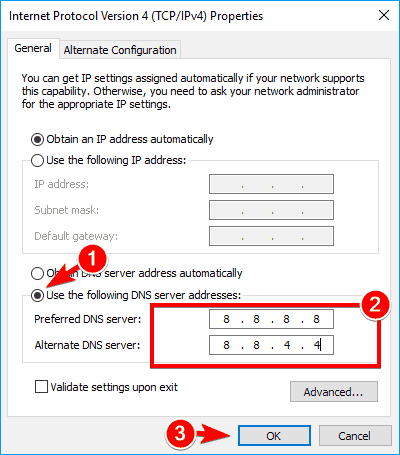
- 종료할 때 "확인 설정"을 선택한 다음 "확인"을 클릭합니다.
- 이제 이것이 문제 해결에 도움이 되는지 확인하십시오.
물리적(MAC) 주소를 네트워크 주소로 설정합니다.
관리자로 명령 프롬프트 열기
- 시작하다명령ipconfig / allEnter 키를 누릅니다.
- 컴퓨터의 IP 구성 세부 정보가 표시됩니다.
- 여기에서 컴퓨터의 물리적 주소를 찾아 적어둡니다(아래 그림 참조).
나를 위해, 그것은 FC-AA-14-B7-F6-77
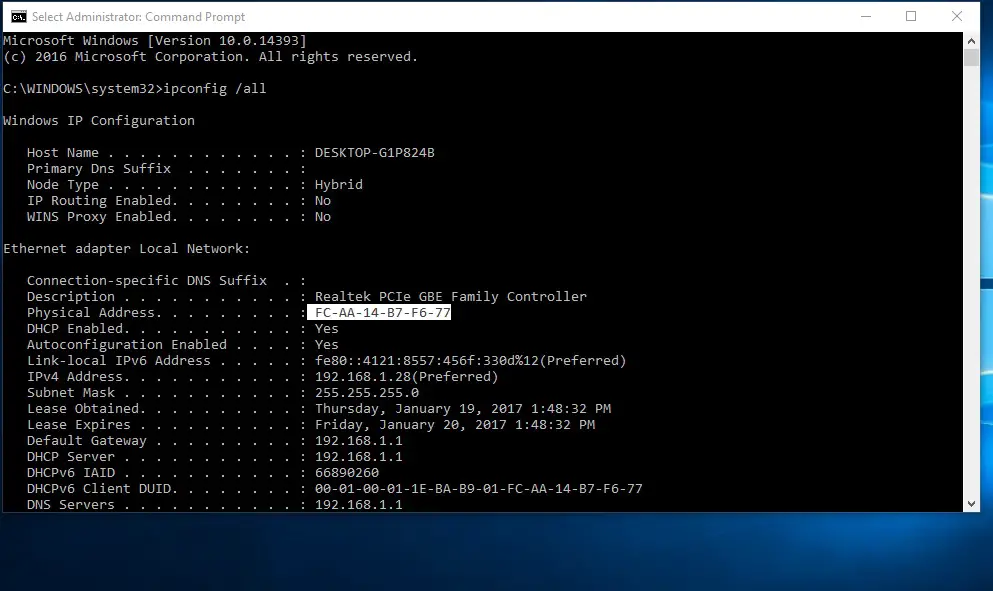
이제 ncpa.cpl을 사용하여 네트워크 연결 창을 엽니다.
네트워크 어댑터 속성으로 이동합니다.구성 클릭
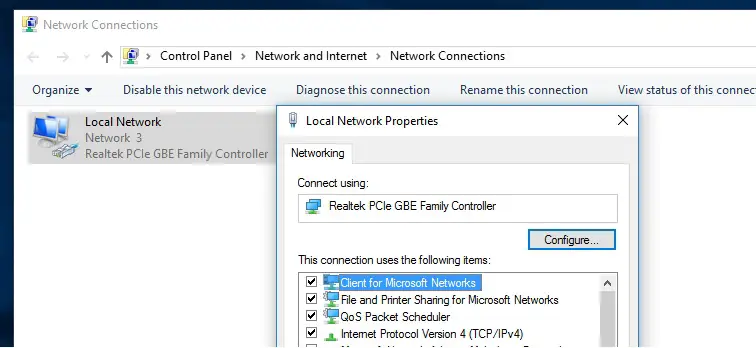
- 다음으로 Realtek PCIe 컨트롤러 속성의 고급 탭으로 이동합니다.
- 속성 섹션에서 "네트워크 주소"를 찾아 선택합니다.
- 이제 대시가 없는 값에 실제 주소를 표시하고 입력합니다.
예: 내 실제 주소는 FC-AA-14-B7-F6-77입니다.따라서 FCAA14B7F677을 입력하겠습니다.
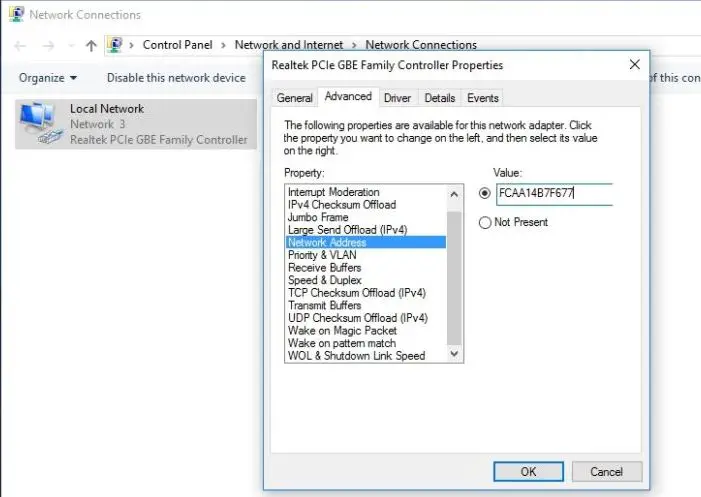
- 확인을 클릭하여 변경 사항을 저장합니다.
- 열려 있는 모든 창을 닫고 PC를 다시 시작한 다음 문제가 해결되었는지 확인합니다.
최신 드라이버 설치
다시 한 번 네트워크 어댑터 드라이버의 문제로 인해 DNS 서버가 응답하지 않는 오류가 발생했습니다.네트워크 어댑터 제조업체의 웹 사이트를 방문하여 최신 드라이버를 다운로드하여 PC에 설치하십시오.인터넷에 접속할 수 없으므로 아래 단계에 따라 다른 장치에 드라이버를 다운로드한 후 PC에 설치하십시오.
- Windows + R을 누르고 입력하십시오.devmgmt.msc를, 그런 다음 확인을 클릭합니다.
- 그러면 장치 관리자가 열리고 설치된 모든 드라이버 목록이 표시됩니다.
- 여기에서 네트워크 어댑터를 찾아 마우스 오른쪽 버튼으로 클릭하고 "제거".
- 이제 확인 대화 상자가 나타납니다.가능한 경우 "를 확인하십시오.이 장치의 드라이버 소프트웨어를 제거하십시오" , 그런 다음 " 제거".
- 컴퓨터를 다시 시작하여 네트워크 드라이버를 완전히 제거하고,
- 다음에 시작할 때 기본 네트워크 드라이버가 자동으로 설치됩니다.문제가 해결되었는지 확인하십시오.
- 그렇지 않다면 제조사 웹사이트에서 네트워크 장치의 최신 드라이버를 다운로드하여 설치한 후 문제 해결이 가능한지 확인하시기 바랍니다.
안전 모드에서 PC 시작
경우에 따라 바이러스 백신 또는 VPN 도구와 같은 타사 응용 프로그램이 인터넷 연결을 방해하고 DNS 서버가 PC에서 응답하지 않는다는 메시지를 표시할 수 있습니다.이렇게 하려면 인터넷에 연결하여 창을 안전 모드로 시작하고 인터넷 네트워크가 정상적으로 작동하는지 확인하기만 하면 됩니다.그렇다면 타사 응용 프로그램으로 인해이 오류가 발생하는 이유는 간단합니다. Windows에서 찾아서 삭제하십시오.
이러한 솔루션으로 DNS 서버가 Windows 10에 응답할 수 없는 문제가 해결됩니까?아래 의견에 알려주십시오.

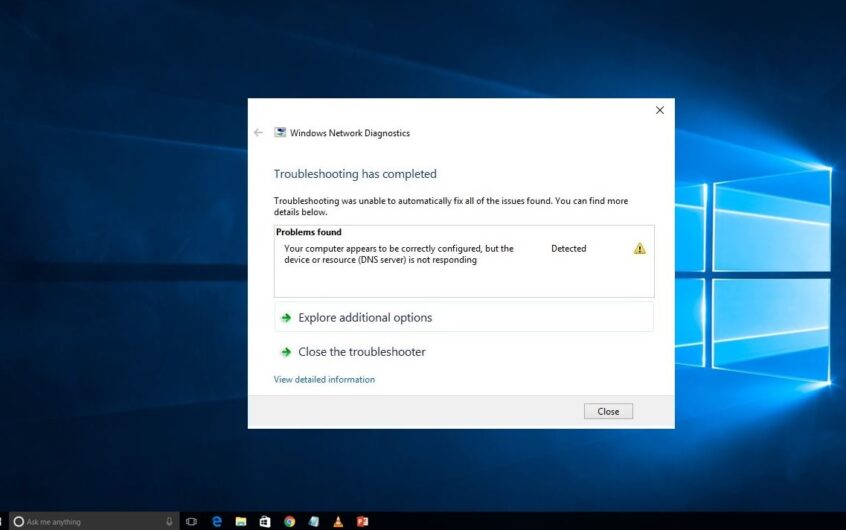
![[수정됨] Microsoft Store에서 앱 및 게임을 다운로드할 수 없음](https://oktechmasters.org/wp-content/uploads/2022/03/30606-Fix-Cant-Download-from-Microsoft-Store.jpg)
![[수정됨] Microsoft Store에서 앱을 다운로드하고 설치할 수 없음](https://oktechmasters.org/wp-content/uploads/2022/03/30555-Fix-Microsoft-Store-Not-Installing-Apps.jpg)

